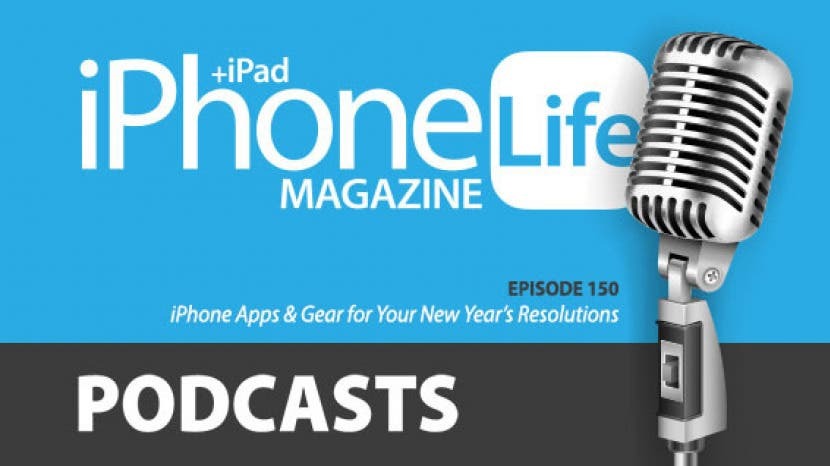
Nel 150esimo episodio, David e Donna condividono app e attrezzature per aiutarti a raggiungere i tuoi obiettivi per il 2021. Ultimo ma non meno importante, esamineranno i suggerimenti per riordinare il telefono che ti aiuteranno a ricominciare da capo il nuovo anno!
Clicca qui per ascoltare e iscriverti. Se ti piace quello che senti, assicurati di lasciare una recensione. E ricorda di sintonizzarti ogni due settimane per ascoltare i nostri redattori condividere con te le ultime notizie Apple, le migliori app, i trucchi per iPhone e gli accessori più interessanti.
Richiedi il 10% di sconto sul tuo abbonamento a iPhone Life Insider quando visiti iPhoneLife.com/PodcastDiscount.
Questo episodio ti è stato offerto da OWC. Hai investito in un nuovo MacBook Pro ma ti senti frustrato dalla mancanza di porte? Il OWC Thunderbolt 3 Mini Dock ($ 118) ti offre tutto il necessario per espandere la tua connettività. Questo robusto dock delle dimensioni di uno smartphone pesa poco più di 5 once e offre due porte HDMI, USB 2, USB 3 e persino una porta Ethernet. Quando colleghi fino a due monitor esterni, sperimenterai l'aumento della produttività delle modalità di estensione dello schermo e mirror e godrai di video 4K e streaming per film, giochi e altro ancora. I vantaggi non si fermano qui, però. Gli audiofili apprezzeranno il suono ad alta fedeltà supportato dall'audio multicanale di precisione HDMI. La porta Gigabit Ethernet consente agli utenti di navigare, trasmettere in streaming e condividere quando il Wi-Fi non è affidabile o abbastanza veloce. La porta USB 3 carica anche dispositivi e accessori più piccoli. Fatto per la giornata? È rapido e sicuro scollegare il Mini Dock con l'app Dock Ejector inclusa, progettata per garantire che tutti i dati vengano scritti prima della disconnessione.
Domande della settimana:
Quali sono i tuoi propositi per il nuovo anno e come stai usando il tuo iPhone per soddisfarli? E-mail [email protected] e facci sapere.
Articoli a cui si fa riferimento in questo episodio:
- Come usare Picture in picture su iPad e iPhone
App e attrezzatura di Capodanno a cui si fa riferimento in questo episodio:
Withings Body+ Bilancia Intelligente ($99.95)
Tangram SmartRope ($ 79,95)
Duolingo (gratuito)
Informatore 5 (gratuito)
Suggerimenti per il decluttering digitale a cui si fa riferimento in questo episodio:
Come ottimizzare le notifiche sulla schermata di blocco
Archiviazione iPhone Altro: cosa significa e come cancellarlo
Come vedere cosa sta scaricando la batteria del tuo iPhone o iPad
Come utilizzare il portachiavi iCloud per creare password uniche e forti per tutti i tuoi account
Link utili:
- La guida di iOS 14: padroneggia i nuovi widget, strumenti e funzionalità di Apple
- Unisciti al gruppo Facebook di iPhone Life
- Guida dettagliata: scopri in anteprima i vantaggi riservati ai membri
- Ottieni lo sconto Insider per gli ascoltatori di podcast
- Iscriviti alla newsletter gratuita del consiglio del giorno
- Invia un'e-mail al podcast
- Iscriviti a iPhone vita rivista
Trascrizione dell'episodio 150:
- Ciao e benvenuto all'iPhone Life Podcast. Sono Donna Cleveland, caporedattore di iPhone Life
- E io sono David Averbach, CEO ed editore.
- Oggi celebriamo il nostro 150esimo episodio dell'iPhone Life Podcast.
- Wow Congratulazioni, Donna.
- Puoi crederci?
- Qual è il regalo tradizionale per il 150esimo episodio?
- Penso a qualcosa di bronzo e non lo so.
- Sì. No, non ci posso credere. Questo è molto. È molto tempo che tu ed io abbiamo passato a parlare di iPhone insieme.
- Lo so, è stato molto divertente. È una delle parti che preferisco di questo lavoro, devo dire.
- È molto divertente e grazie a tutti per essere rimasti. c'è... Ok, questa non è la domanda ufficiale del giorno. C'è qualcuno là fuori che ha ascoltato tutti i 150 episodi? Inviaci un'e-mail [email protected]
- Sì lo so, mi chiedo... Sento che abbiamo dei fan molto, molto fedeli di ascoltatori che sono stati con noi per tutto questo tempo, quindi sarebbe divertente sentirti. Inviaci un'e-mail e facci sapere anche cosa ti piace di più del podcast. Sarebbe molto divertente.
- Sì, o qualsiasi cosa ti piacerebbe vedere cambiata. Sono curioso perché mi sento soggettivo, ma sento che siamo migliorati nel tempo. Sento che gli episodi precedenti non erano così buoni.
- Beh, ricordo la prima volta che abbiamo registrato o le prime due volte. Ho avuto questa impressione del tipo: "Oh, devo dire tutto alla perfezione, altrimenti dobbiamo ricominciare tutto da capo". Così tipo davanti al microfono tipo "Come faccio a passare un'ora senza dover ricominciare tutto da capo ancora?"
- Beh, all'inizio-
- Quindi abbiamo fatto molta strada da allora.
- All'inizio avevamo un microfono per tutti e tre e non stavamo registrando il video, quindi non potevi vederci. Quindi quello che faremmo è sederci tutti come sul pavimento con le nostre facce vicino a questo microfono e questi tre piccoli, Cassera era lì, tutti e tre.
- Prima dei giorni del COVID
- Sì, prima dei giorni del COVID e ora siamo nelle nostre case, ma in realtà abbiamo uno studio che mi piacerebbe vedere un giorno.
- Lo so. Sì, è divertente uscire su Zoom, ma è stato più divertente quando l'abbiamo fatto di persona. Quindi sarà divertente tornare a quel giorno un giorno. Che forse si adatta al nostro nuovo tema per questo numero, per questo episodio. Puoi dire che sto pensando alla rivista. Stiamo per andare in stampa. Comunque, questo episodio, il tema è Anno nuovo, tu nuovo. Quindi vogliamo esaminare app e strumenti e suggerimenti per riordinare il telefono per darti un nuovo inizio per il 2021.
- Sì.
- E come si adatta a quello che stavo dicendo prima si spera che nel prossimo anno ad un certo punto, torneremo di nuovo tutti insieme in ufficio.
- Non posso aspettare.
- E David, vuoi parlarci del nostro sponsor per questo episodio?
- Sì. Lo sponsor di oggi è OWC e OWC è questa grande azienda. Hanno questa fantastica linea di accessori per Mac, iPhone e iPad e vendono anche computer Mac usati e ricondizionati. Ma oggi vi parlerò del loro prodotto, l'USBC Travel Dock e non lasciatevi ingannare dal nome. È fantastico se sei in viaggio, ma è davvero fantastico anche se sei a casa. Ne ho parlato in passato, ma questa è in realtà la seconda generazione, quindi hanno apportato alcuni miglioramenti. E ciò che è fondamentalmente per il tuo iPad o il tuo computer Mac è USB-C. Ha un cavo che ora è integrato, il che è carino e lo colleghi e ti offre una gamma di dock che ora puoi utilizzare con il tuo, Mac o iPad e ha un cavo USB-C tradizionale, ha un lettore di schede SD, ha HDMI lettore. Ha anche questa nuova funzionalità davvero interessante, che ha pass-through, un passthrough USBC fino a 100 watt e cosa significa, io so che è un po' tecnico, ma ciò significa che puoi effettivamente collegare il cavo di ricarica a questo dock e passa attraverso. Quindi puoi caricare il tuo computer mentre hai anche accesso a tutti questi altri dock e hai solo un cavo collegato al tuo computer. Quindi non devi avere questo casino di cavi. Quindi è davvero un ottimo prodotto. Sembra elegante, è in alluminio, si abbina al look and feel del Mac ed è abbastanza abbordabile. Quindi assicurati di dare un'occhiata, ti collegheremo ad esso nelle note dello spettacolo o puoi andare su OWCDigital.com e trovarlo. E ancora, questo è il dock da viaggio USB-C utilizzato per i viaggi ea casa perché non stiamo viaggiando in questo momento, ma è comunque fantastico.
- Sembra che me ne serva uno per il mio nuovo Mac.
- Fate. Ne ho uno, lo adoro.
- Sì, con le porte limitate sui dispositivi più recenti, dispositivi come questo sono fondamentali.
- Sì, tutti hanno bisogno di un molo del genere... Per avere tutta la gamma di cavi di cui a volte hai bisogno.
- Sì. Bene, ora voglio parlarti della nostra newsletter di suggerimenti giornalieri. Inviamo una newsletter quotidiana gratuita, dove puoi imparare qualcosa di interessante che puoi fare con il tuo iPhone in un solo minuto al giorno. È un servizio davvero fantastico perché, sai, molti di noi non vogliono investire un sacco di tempo nell'apprendimento come usare i nostri dispositivi, ma non vogliamo perderci tutte le cose interessanti che il tuo iPhone e iPad possono fare. Includiamo anche suggerimenti per l'Apple Watch, stiamo entrando anche nel Mac. Quindi vai su iPhonelife.com/dailytip per iscriverti. Ho un consiglio che voglio condividere con tutti voi questa settimana che ho usato molto ed è come usare foto e foto sul vostro iPhone e iPad. E questo è un-
- Mm mi piace questo.
- Funzionalità che esiste da anni per l'iPad, ma è nuova per l'iPhone da iOS 14 in poi ci sono alcuni nuovi suggerimenti e trucchi, anche se lo usi da anni ci sono alcuni nuovi modi che puoi usare esso. Quindi, per prima cosa, volevo solo parlare di quali app è disponibile questa funzione. Come molti di voi sanno, l'immagine e l'immagine riducono al minimo la visualizzazione del video in modo che occupi solo una piccola parte dello schermo in modo che tu possa multitasking e fare altre cose mentre guardi un video e funziona con un sacco di azioni Apple app. In realtà ho un elenco di app con cui puoi usarlo. Puoi usarlo per FaceTime, che è davvero carino. Puoi usarlo nell'app podcast per i podcast video. Voi... Quali sono alcune delle app per cui lo usi?
- Voglio dire, il principale per cui lo uso è FaceTime e questo è nuovo con iOS 14, che puoi farlo con FaceTime. Prima su FaceTime, se stavi effettuando una chiamata FaceTime e scorrevi verso l'alto per utilizzare il telefono. Si fermerebbe e non... Il video si metteva in pausa e diceva all'altra persona che il video era in pausa. E quindi era molto chiaro per l'altra persona che non li stavi guardando e che non potevi multitasking. Ora a volte io, soprattutto con il COVID e sai, tutte le persone che non riesco a vedere. Avrò chiamate FaceTime piuttosto lunghe, dove voglio fare più cose contemporaneamente perché sto parlando di qualcosa che voglio cercare il mio telefono, o forse a volte ricevo un messaggio di testo che arriva e sto rispondendo a quel messaggio di testo mentre sto parlando con qualcuno. Piccole cose del genere in cui è davvero bello avere, essere in grado di avere il loro video e il mio video non si interrompe, mentre a volte è anche possibile usare il mio telefono per altre cose. Un altro caso d'uso eccezionale è che se sei uno dei nostri abbonati Insider, ottieni versioni video dei nostri suggerimenti quotidiani e delle nostre guide. Quando accedi al nostro sito, puoi andare a guardare il video e renderlo piccolo in modo da poter continuare a scorrere le istruzioni passo passo scritte e poi seguirlo mentre fai guarda il video, oppure potresti entrare nelle tue impostazioni e modificare le impostazioni che il video ti dice di fare mentre stai guardando, perché usiamo Vimeo e YouTube per riprodurre i nostri video. E quelle sono app compatibili con questo. Vimeo è quello che usiamo per i nostri video Insider e funziona sicuramente. Stavo per dire, in realtà, un avvertimento è che YouTube è un po' complicato. YouTube non... Vogliono farti pagare il loro servizio mensile di YouTube per utilizzare immagini e immagini ed essere in grado di ridurre a icona la finestra del video. Sembra che con alcuni video di YouTube ti possa piacere riprodurlo tramite l'app Safari e non usare il L'app YouTube e quindi puoi usare foto e foto ma come, penso che Apple abbia provato a bloccare anche quello. Ma comunque, pubblicherò un elenco su iPhonelife.com/podcast di tutte le app compatibili. Perché penso che sia una caratteristica di cui non approfitterai, a meno che tu non sappia che è lì, ma funziona per molte app di notizie di rete come la CNN per il supporto NFL, Netflix e Hulu esso. Ce ne sono un sacco, quindi lo posterò lì.
- E se sei-
- iPhoneLife.com/podcast.
- Giusto per fare eco a quello che ha detto Donna, se sei un Insider, ti incoraggio davvero a testarlo con Insider poiché è una funzionalità così interessante avere il suggerimento in corso ed essere in grado di farlo, segui i passaggi mentre sei facendolo. Quindi hai il video nell'angolo e dice "Vai alle impostazioni" e vai alle impostazioni e puoi vedere dove si trova. Ed è un ottimo modo per utilizzare i suggerimenti video che abbiamo ogni giorno per personalizzare effettivamente le cose che vuoi personalizzare mentre qualcuno ti sta guidando. È davvero una funzionalità fantastica che stiamo sfruttando, quindi se sei un insider assicurati di verificarlo. Se non sei un insider, abbiamo un ottimo link per te.
- Sì, per non parlare del fatto che se stai ascoltando la versione video di questo podcast, è fantastico.
- Sì.
- Come questo, voglio solo prendermi un minuto per spiegare alle persone perché può essere un po' confuso. Abbiamo una versione audio e una video del podcast. Sono entrambi disponibili tramite qualsiasi riproduttore di podcast che tu, praticamente qualsiasi riproduttore di podcast che vorresti utilizzare, ma sono due feed separati. Quindi, se vuoi la versione video, cerca iPhone Life Video Podcast. Altrimenti, cerchi solo iPhone Life Podcast e quindi ti iscriverai a quelli separatamente.
- Puoi anche guardarlo sul nostro sito Web all'indirizzo iPhonelife.com/podcast e lo mettiamo anche su YouTube, quindi siamo ovunque.
- Siamo ovunque, sì.
- Ovunque tu voglia essere.
- Quindi torniamo a foto e foto. Ti ho parlato del vantaggio del motivo per cui vorresti usare l'immagine e l'immagine, quindi ecco come lo usi. Una volta che apri una delle app che ho menzionato e stai riproducendo un video o stai effettuando una chiamata FaceTime o qualcosa del genere. Tocca, come se ci fosse una piccola icona per aggiungere immagine, che è come un quadrato con una piccola freccia. E lo tocchi e rimpicciolisce le finestre o se sei in modalità a schermo intero mentre stai riproducendo il video e basta scorrere dalla parte inferiore del display, andrai anche in immagine e immagine, ma funzionerà solo se sei a schermo intero modalità. Se stai riproducendo un video in modalità Mi piace, non è in modalità a schermo intero e scorri verso l'alto, chiuderai semplicemente l'app. Quindi questo è qualcosa, una distinzione che mi ha incasinato per un po' e che volevo spiegare. E poi, una volta che hai una finestra più piccola, puoi semplicemente pizzicare e allargare le dita per ridimensionare la finestra del video e puoi spostarla. Puoi trascinare e rilasciare la finestra ovunque desideri sul display, in modo che non copra nulla che stai cercando di utilizzare. E questa è una caratteristica interessante e più recente. Puoi far scorrere la finestra fuori dal display e apparirà un piccolo tag simile a una freccia e l'audio continuerà di qualunque cosa stavi ascoltando. Ma in questo modo, supponiamo che tu abbia bisogno dell'intero display senza alcun ostacolo, puoi farlo. E poi, semplicemente, tocca quel piccolo tag in qualsiasi momento e tornerà sul tuo display. E ora funziona anche sul tuo iPhone, quindi è fantastico, lo uso sempre.
- E quelli sono alcuni piccoli consigli bonus lì. Non lo sapevo finché non... Penso che ne abbiamo parlato in una delle nostre classi, in realtà la nostra classe iOS 14, ma non mi ero reso conto che potevi pizzicare per regolarne le dimensioni. È un piccolo suggerimento bonus davvero carino.
- Lo è, sì. Quindi questo è il nostro consiglio del giorno e, dopo, voglio parlarvi del nostro abbonamento Insider. Stavamo solo menzionando prima di tutti questi fantastici video che abbiamo. Questo fa parte del nostro abbonamento premium. Se vai su iPhoneLife.com/podcastdiscount. Riceverai uno sconto del 10% sul tuo abbonamento, che è un grande bonus per tutti voi fedeli ascoltatori di podcast. Quindi otterrai non solo la nostra intera raccolta di guide video per tutti i tuoi diversi dispositivi Apple che lo faranno ti insegnerà, dall'inizio alla fine, come utilizzare i tuoi nuovi dispositivi, ma avrai anche accesso illimitato alle nostre dirette online classi. Ora abbiamo aggiunto quattro classi ogni anno, oltre a seminari mensili online dal vivo a cui puoi partecipare, in cui approfondiremo un argomento. Ad esempio, non appena escono i nuovi sistemi operativi. Abbiamo lanciato il giorno successivo una lezione che ti insegnerà come sfruttare tutte le novità caratteristiche e come eseguire l'aggiornamento del software senza incasinare il telefono e le cose come quello. Ti insegneremo come usare la fotocamera e come organizzare le tue foto, tutto questo. Se vai e iscriviti a Insider. E abbiamo anche una funzione chiamata Ask An Editor, dove puoi accedere ai nostri esperti. Se hai un problema tecnico e non ti è facile risolverlo. Come se non dovessi disturbare i membri della famiglia, puoi inviarci un'e-mail e ti guideremo e ti aiuteremo a trovare soluzioni ai tuoi problemi. Puoi anche accedere al nostro archivio completo della rivista iPhone Life e alla versione premium del nostro podcast senza pubblicità e contenuti extra premium. Cosa mi manca Davide? Versioni video giornaliere del nostro consiglio giornaliero.
- Sì, e ora ne abbiamo un archivio di migliaia, quindi puoi esaminarli tutti. E sono particolarmente entusiasta che ora abbiamo lezioni nel nostro Insider e che stiamo facendo workshop mensili dal vivo, quindi abbiamo molti modi per imparare attraverso Insider.
- Quindi inizia bene l'anno 2021 iscrivendoti a Insider e quest'anno usa davvero i tuoi dispositivi Apple. È anche qualcosa che, sai, puoi, non devi investire molto tempo quando ti iscrivi a Insider. Ci sono così tanti modi diversi per imparare che puoi davvero imparare al tuo ritmo e utilizzare le funzionalità che funzionano per te. Cerchiamo di offrire molte cose diverse e puoi trovarle all'interno. Qual è il più accessibile e comodo per te?
- Una cosa, non so se l'hai menzionata o meno, ma è importante enfatizzarla per voi ascoltatori di podcast. Abbiamo una versione estesa del podcast per Insider. Abbiamo contenuti bonus ed è senza pubblicità. Quindi ricevi un podcast speciale in più per ogni episodio
- senza che lo facciamo ogni volta.
- Sì, non devi ascoltarlo perché ti stai già godendo Insider.
- Sì. Ok, ora entriamo nel nostro tema speciale. Ora, come abbiamo detto, vogliamo aiutarti a iniziare il nuovo anno con app e attrezzature che ti aiutano a raggiungere i tuoi obiettivi e vivere una vita più sana e felice. Vogliamo anche... Come se pensiamo che ora sia un ottimo momento per passare attraverso e fare un decluttering digitale e sbarazzarsi di tutte le cose extra sul tuo dispositivo ciò potrebbe rallentarlo o semplicemente cose che non ti servono più e rendere la tua esperienza utente con il tuo telefono meno piacevole. Quindi tuffiamoci dentro. Vedo David, hai alcuni consigli sui prodotti. Cominciamo con quello.
- Sicuro. Ne ho uno che uso tutti i giorni, la Withings Smart Scale. Ce l'ho da anni e in effetti lo adoro. Sono uno sponsor ora, quindi devo mettere quel disclaimer, ma ce l'ho da anni, lo adoro. E fondamentalmente-
- Non sta parlando di loro solo perché sono uno sponsor.
- Questo è vero.
- In effetti ce l'aveva prima.
- Questo è vero. E fondamentalmente, come funziona è una bilancia dall'aspetto normale, ma quando ci sali sopra, prima di tutto, ti riconosce. Quindi puoi avere profili diversi per diversi membri della famiglia e si sincronizza con la tua app e puoi tenere traccia del tuo... Ovviamente, puoi monitorare il tuo peso e il tuo, ma puoi anche monitorare il tuo indice di massa corporea nel tempo. Ti dice anche la qualità dell'aria, quindi è un bel bonus. Ti dice il tempo, che in realtà mi piace molto. È solo un modo semplice e veloce al mattino, mentre mi sto preparando per sapere che tempo farà. Ma la mia parte preferita di questo è che, se lo usi regolarmente nel tempo, ottieni un'ottima idea delle tue tendenze di peso. Lo uso da così tanti anni che posso letteralmente vedere come i picchi e le valli di quando ho guadagnato peso, quando ho perso peso e in realtà sono un fan. Penso che sia davvero... Personalmente, penso che sia salutare pesarsi ogni giorno. So che è una cosa controversa, ma per me in un certo senso mi tira fuori dal...
- Non sono d'accordo.
- So che molte persone lo fanno, quindi è una cosa personale. Ma mi tira fuori dallo spazio mentale di pensare che sia una cosa davvero carica. È solo che non... Rimuove le emozioni per questo per me. Lo guardo solo e mi dà anche un senso abbastanza decente di come, quali attività mi stanno facendo guadagnare e perdere peso. E perché non è sempre intuitivo, ma se guardi come, sai, è abbastanza facile vedere, "Oh, ho perso peso questo mese, cosa ho fatto di diverso?" Oppure, "Ho preso peso questo mese, cosa ho fatto di diverso?" Quindi sono un grande fan di Quello. Se la perdita di peso è qualcosa che è un obiettivo per te per il 2021 e so che siamo stati tutti molto sedentari per il 2020, allora potrebbe esserlo. Allora consiglio davvero la bilancia intelligente.
- Mi diverto mentre ci occupiamo del fitness, una raccomandazione di prodotto divertente, Colin Thomas, uno dei nostri autori, l'ha inserita nella nostra guida all'acquisto. Si chiama Tangram SmartRope, costa 79 dollari e si collega al tuo telefono. Quindi ti dice quante ripetizioni hai facendo per saltare la corda. E ha questa cosa davvero interessante, dove crea una sorta di display olografico sul muro che ti dice quante ripetizioni hai fatto mentre salti con la corda.
- Questo è pazzesco.
- Ed è davvero fantastico, da tecnico. Quindi, se sei una persona a cui piace appassionarsi a cose tecnologiche e stai cercando di metterti in forma. Questo è un ottimo dispositivo e puoi, sai, avere come obiettivi di quante ripetizioni vuoi fare ogni giorno, per esempio. Sì, quando l'ho visto. Mio marito ha appena preso una corda per saltare ed è davvero preso. Vuole saltare la corda ogni giorno per tenersi in forma per il tennis e ho pensato che sarebbe stato come... Sarebbe stato un dispositivo fantastico per lui. Invece di una semplice vecchia corda per saltare,
- Una vecchia corda per saltare noiosa.
- Sì. Abbiamo parlato di quest'ultimo episodio, ma penso che sia una buona cosa tirar fuori di nuovo. Quella Apple è appena uscita con un servizio di fitness e questo è se vuoi iniziare ad allenarti e non vai in palestra a causa del COVID. Questa è davvero un'ottima alternativa. Sono 9,99 al mese. Devi avere dispositivi Apple per usarlo. Puoi guardarlo sulla tua Apple TV, iPhone o iPad e usi il tuo Apple Watch con cui ti connetti, collegalo il tuo Apple Watch in modo che in realtà ti mostri il completamento dei tuoi obiettivi di movimento sul display mentre lavori fuori.
- E voglio dire, proprio insieme a questo questo è ovvio, ma molte persone non ce l'hanno e questo è l'Apple Watch. Sia io che Donna amiamo i nostri Apple Watch.
- Sì.
- Lo usiamo costantemente per il fitness. È un... Analogamente a quanto avviene con una bilancia intelligente, il solo monitoraggio della tua attività nel tempo può aiutarti a identificare le tendenze. È lo stesso con il tuo Apple Watch. Tracciare così bene le tue attività nel tempo è davvero bello da capire. Ottieni un'idea di quante calorie bruci mentre fai una passeggiata rispetto a quante calorie bruci per una corsa e, sai, monitorando ciascuno dei tuoi allenamenti, osservandoli nel tempo. Adoro l'Apple Watch, quindi è un altro ottimo dispositivo per il fitness.
- Sì, sono d'accordo e dal momento che Apple è uscita con l'Apple Watch SE ora. Puoi ottenere invece che il prezzo di partenza sia 350. Ora puoi ottenere un Apple Watch, penso che sia tipo 270 o qualcosa del genere.
- Sì.
- Quindi è più conveniente di prima.
- Sì.
- E sì, con Apple Fitness+ ho parlato anche di quest'ultimo episodio. L'ho usato per un paio di allenamenti diversi e volevo dire che ci sono alcuni problemi con esso. Non è perfetto ma nel complesso penso che sia fantastico. E il fatto che ti dia quella motivazione in più attraverso il tuo Apple Watch gli dà un grande vantaggio proprio come guardare un allenamento su YouTube.
- Sì, assolutamente.
- Si, mi piace.
- Ho un paio di consigli per te qui.
- Il primo, questo è un altro inserzionista. Solo un disclaimer completo ma lo consigliamo. Consiglio solo le cose che mi piacciono. Non mi hanno pagato per raccomandarli, ma è divertente perché hanno portato questo sul mio radar, che normalmente non penso ai calendari e ai promemoria come una cosa del tipo di risoluzione del nuovo anno. Ma ogni anno i loro annunci passano alle stelle in questo periodo dell'anno e lo trovano su tutta la linea. Che all'improvviso uno degli obiettivi delle persone è quello di organizzarsi di più. E uno dei modi migliori per organizzarsi è avere una buona app per i promemoria e un'app per il calendario. E così Fanatic, che è uno dei nostri sponsor, e ha un'app chiamata Pocket Informant, ha davvero una delle migliori app per questo. E quello che fanno è combinare i promemoria e l'app dei calendari in uno. Quindi è tutto in un unico posto e ti permette di... È solo un modo più naturale di interagire con esso. Perché ci sono così tante volte in cui non lo so, sto creando un promemoria per domani o lo aggiungo al mio calendario per domani? E in realtà hanno la stessa funzionalità. Quindi è un'ottima app. Investono molte energie per renderlo davvero facile e intuitivo da usare. Inoltre funziona su tutti i tuoi dispositivi. Quindi, se sei qualcuno che, diciamo, forse non ha un computer Mac. Poi all'improvviso tutte le app di calendario di Apple non funzioneranno molto bene per te, quindi è anche un'ottima opzione.
- Stupendo. Sì, c'è qualcosa di così soddisfacente nel passare davvero del tempo per riempire il tuo pianifica il calendario e imposta i tuoi promemoria e un po 'come avere tutto impostato davvero bene nel tuo Telefono. E questo è stato... Abbiamo questo sponsor da molto tempo ed è stato molto popolare tra i nostri ascoltatori. L'ho usato un sacco anche io e mi diverto. Funziona davvero bene sia con Withings che con questa compagnia. Che quando otteniamo degli sponsor in cui crediamo davvero e poi è facile...
- Sì.
- Sì, è una vittoria per tutti
- Assolutamente ed è sicuramente una delle cose, sai, stiamo ascoltando, "Voglio fare meglio nel 2021". In realtà ho appena iniziato questo mese di sono solo più diligente nell'aggiungere cose alla mia lista di cose da fare perché ho questa pessima abitudine di tenere quella lista nella mia testa e poi non rimane nella mia testa. Scompare e devo solo improvvisare ogni settimana. Quindi avere una lista di cose da fare, tenerla organizzata, assicurarmi di dare la priorità è qualcosa in cui devo migliorare, quindi è nella mia lista.
- Ho scoperto che HomePod Mini mi ha fatto venire voglia di farlo di più perché mi piace usare la funzione, in cui chiedi qual è il tuo programma quel giorno e te lo dice.
- Oh, va bene, sì.
- Quindi è bello avere tutto lì dentro.
- Quello che mi piace se stai usando l'app dei promemoria, ho una lista della spesa nella mia app dei promemoria e puoi usare Siri per aggiungere cose alla tua lista della spesa. Quindi sarò sempre come in cucina e dirò, "Ehi, Siri, aggiungi il latte alla mia lista della spesa", perché ho appena finito il latte. Quindi anche questo è davvero un bel caso d'uso.
- Sì. Quindi per me, non ho molto di più. Volevo passare la maggior parte del mio tempo a parlare del decluttering digitale perché penso che sia un'ottima cosa da fare in questo periodo dell'anno, ma avevi qualche altro tipo di app ambiziose che le persone potessero usare per il nuovo anno? risoluzioni? Ne ho uno in più per te, che è Duolingo. Questo è quello che ha usato il mio figliastro. Beh, sai, a causa del COVID ha fatto molto homeschooling e abbiamo improvvisato molto. E una delle cose che abbiamo fatto è stata fargli imparare lo spagnolo e ha usato l'app Duolingo ed è stato fantastico. Lui davvero... Ha otto anni e stava imparando lo spagnolo, era pazzesco ed è un'app davvero ben progettata. Penso che sia gratuito ma loro, sai, per usare davvero tutte le loro funzionalità, hanno un servizio di abbonamento mensile ma lo consiglierei se sei interessato a usare una lingua. Forse hai aspirazioni di viaggio per il 2021.
- Sì, è un'ottima idea. Quello che volevo inserire era Yousician e il ragazzo che l'ha menzionato prima, ma un paio di anni fa ho preso in mano un ukulele e Yousician è un'app divertente che ti dà... È semplicemente divertente. Ad esempio, ti offre piccoli esercizi in cui suoni insieme a canzoni diverse. Ha un sintonizzatore in esso. Ti piace imparare la versione pop. Puoi imparare versioni per ukulele di canzoni pop e cose del genere. Quindi, combinato con l'utilizzo di tutorial come YouTube, è stato un modo divertente per raccogliere alcune canzoni diverse. Non so come si senta mio marito riguardo al mio hobby per l'ukulele, ma mi sono divertito.
- Nel nostro 200esimo episodio.
- Nel nostro 200esimo episodio suonerai l'ukulele per noi?
- Non lo so. Stavo per dire, non so se è una promessa o una minaccia. Non sono molto bravo. Vorrei. Sarei felice di farlo, ma David, potresti volermi avere a... Ti potrebbe piacere modificarlo più tardi.
- Beh, ti ho sentito suonare. Voglio dire, questo è stato un paio di anni fa. Non so se sei migliorata o peggiorata, ma eri decente, era ascoltabile.
- Va bene. Va bene, sì, 200° episodio vi suonerò l'Ukulele.
- Non ricordo, penso che fosse il nostro quinquennio aziendale. Avevo l'obiettivo di fare il giocoliere con le spille fiammeggianti per il quinto anniversario e il mio... Ralph, il nostro CTO che è stato recentemente nel podcast è un eccellente giocoliere e mi ha insegnato come farlo, e poi l'ho fatto per il nostro quinto anniversario. Eri lì allora?
- Me lo ricordo, c'ero anch'io allora. Penso che fosse verso l'inizio quando ero lì. È stato divertente.
- È terrificante come sembra. Voglio dire, mi piace avere un paio di brocche come se non fossi così bravo, ma forse per il nostro 200esimo episodio puoi suonare l'ukulele e io giocherò.
- Ok, suona bene, sì. Dal momento che non c'è niente di simile al fuoco coinvolto nel mio, mi sento a mio agio. Va bene, quindi decluttering digitale, parliamone.
- Sì, torniamo in tema.
- Sì. Quindi, come tutti sanno, mi sento come con Marie Kondo e tutto il resto, come se le persone fossero davvero appassionate di vivere a vita più minimalista e ripulire il disordine di cose che non accendono gioia nella tua vita o qualunque cosa. Sicuramente, con tutto il tempo a casa nel 2020, ho passato più tempo a buttare via cose vecchie, ma le persone che conosci si dimenticano del telefono e è davvero come tra tutti questi diversi file che le persone ti hanno inviato come GIF e cose diverse come intaseranno i tuoi messaggi app. A volte hai scaricato tonnellate di app che non usi da anni. Che stanno semplicemente seduti lì e si mettono in mezzo per arrivare dove devi andare. Quindi penso che sia un... Molte persone non si prendono il tempo per andare e... Attraverso tutta questa roba e organizzando i loro telefoni, quindi ho pensato che potremmo parlarne un po'.
- Si certo.
- Quali sono alcuni dei tuoi migliori consigli per il decluttering?
- Una cosa che consiglierei, voglio dire che ce ne sono molte. Ma consiglio a tutti di rivedere i propri privilegi di notifica per le app. Perché quello che trovo è che molte volte apro un'app e A, non l'ho mai usata prima quindi non so se vorrò notifiche e B, sto solo cercando di passare rapidamente. E spesso gli permetterò di darmi notifiche, ma le notifiche sono una cosa davvero potente. Catturano la tua attenzione e ti fanno prestare attenzione al tuo telefono quando non stavi necessariamente provando a farlo. E quindi consiglio di eliminare in modo proattivo molti di loro che in realtà non si desidera ricevere regolarmente notifiche. E sai, in particolare, è come se ricevessi una notifica dalle app di notizie ed è tipo, non voglio necessariamente nel metà della mia giornata mi piace dire: "C'è una sparatoria di massa". Come se potessi controllarlo a mia volta, quando sono pronto a guardare il notizia. Non ne ho bisogno in faccia. Quindi, sai, pensaci bene. Come stavi dicendo, onestamente amo Marie Kondo. Ad esempio, queste notifiche ti stanno portando gioia, ti stanno servendo? E controllare che sia davvero un buon decluttering facile.
- Sì, molto di questo va di pari passo con il tipo di raccomandazioni che diamo, se vuoi lavorare sulla tua dipendenza da iPhone. Sento che tutti noi a questo punto abbiamo un po' di dipendenza. Non è un insulto personale ed è perché molto, come questi sviluppatori di app, passano molto tempo a cercare di capire come agganciarti e si basa solo sulla psicologia di base. Quindi sì, come alcune di queste notifiche ti attireranno quando prendi il telefono per fare qualcos'altro. Quindi vuoi riportare le cose a quello. Stai usando il tuo telefono, come se il tuo telefono non ti stesse usando. Quindi penso che anche una cosa importante sia che mi piace disattivare le icone delle app badge per la maggior parte delle mie app perché quella piccola notifica rossa sulla tua app è molto distratta per la mente. Vuoi vedere cosa c'è di nuovo lì dentro. Quindi, se non è un'app che vuoi visitare regolarmente, disattivarla è fantastico. Quindi è qualcosa che farai anche nelle impostazioni di notifica come ha detto David. Quindi le notifiche sono la prima grande raccomandazione che abbiamo. Un altro sta entrando e sta solo controllando cosa sta succedendo con la memoria locale del tuo iPhone. Questo è diverso dal tuo spazio di archiviazione iCloud. Quindi vai su Impostazioni, Generale, Memoria iPhone e vedrai un display che ti mostrerà quanto, sai, a seconda di quale spazio di archiviazione iPhone hai acquistato. Vedrai un importo totale diverso. Ho 128 e 47 gigabyte che vengono utilizzati in questo momento. Quindi non sto avendo un grosso problema lì, ma non voglio ancora cose extra sul mio telefono che non mi servono. Quindi, nella parte superiore, ti fornirà consigli su come eliminare il disordine. Dirà esamina gli allegati di grandi dimensioni. Quindi puoi toccarlo e ti mostrerà, molte volte saranno i video che le persone ti hanno inviato. E la maggior parte delle cose che le persone mi inviano nei messaggi. Non mi sento molto attaccato e non voglio tenerlo. Quindi puoi scorrere e scorrere verso sinistra per eliminare le cose o toccare Modifica nell'angolo in alto a destra e come toccare tutti i video che non ti servono, quindi premere elimina e cestinali.
- Una cosa voglio fare un paio di raccomandazioni lì. Cose a cui prestare attenzione, numero uno, qualcosa che può farti risparmiare molto spazio, ma consiglio di usare con cautela lo scarico delle app inutilizzate. Lo facevo.
- Lo odio caratteristica.
- Lo odio perché quello che finisce per succedere è che c'è questa categoria di app che non usi regolarmente ma quando la usi la vuoi. Quindi un buon esempio di ciò potrebbe essere, questo è stato qualcosa che mi ha fatto impazzire, sono le app di viaggio, giusto? Ad esempio, non uso l'app Southwest molto spesso, ma quando sono in viaggio e voglio caricare il mio biglietto. Non voglio dover riscaricare quell'app in aeroporto. E continuava a succedere a me ancora e ancora, dove ho provato a usare un'app. Era come una situazione in cui volevo davvero accedervi rapidamente e non poteva perché l'avevo scaricato. E poi sto cercando di scaricarlo quando non ho il wifi. Sono in movimento quando ho bisogno di usare l'app. Quindi è quello che consiglio di usare con cautela.
- Come lo spegni? È come se facessi fatica a trovarlo.
- Non lo so perché in questo momento ce l'ho, come se l'opzione fosse in genere lì per abilitarlo nelle tue impostazioni di archiviazione e nelle mie, semplicemente non l'ho abilitato. Non lo so, dovremo...
- Dovrò cercare.
- Lo sto cercando. Ok, ho anche altri punti, mentre tu lo cerchi. L'altra caratteristica che io-
- Oh interessante, ora è nell'App Store.
- Pensavo che potesse essere lì.
- L'hanno spostato. Sento che non era solito essere lì. Quindi vai su App Store e poi-
- Stai letteralmente disattivando questa funzione mentre parlo?
- Sì, sul serio mi piace... Aspetta, vai avanti perché io sono...
- Ora sei solo un ascoltatore del podcast.
- Sì.
- L'altra cosa che ho fatto di cui mi sono pentito è stata che... Un'altra cosa che può farti risparmiare molto spazio è eliminare la cronologia dei messaggi. Così puoi avere i tuoi messaggi in giro per sempre, puoi avere il tuo... Oppure farlo cancellare dopo un anno o dopo un mese credo, ea un certo punto mi sono disperato e ho cancellato tutto dopo un anno, e mi manca davvero. Perché, prima di tutto, c'è quando qualcuno mi ha scritto qualcosa molto tempo fa che voglio andare a dare un'occhiata. Come, per esempio, mia sorella mi ha scritto il suo indirizzo. Ora devo mandarle un regalo di Natale ed è stato più di un anno fa e non ce l'ho. Un altro esempio è che le persone muoiono e tu hai perso tutti i loro messaggi. Quindi questo è un altro in cui, sai, alcuni... È una preferenza personale, ma il mio consiglio è di conservare la cronologia dei messaggi per sempre. È davvero. Ci sono tutti questi casi d'uso che trovo che mi pento di aver cancellato i vecchi messaggi. Quindi questo è un altro in cui non voglio raccomandare di essere proattivi. Un paio di modi però, in cui penso che dovresti essere proattivo. Numero uno, come ha detto Donna, rivedendo allegati di grandi dimensioni. Puoi farlo nel... Dalle impostazioni di archiviazione dell'iPhone, ma spesso ciò che è è che sono lunghi i video che hai registrato e quindi se lo fai dai un'occhiata ai tuoi video nell'app per le foto ed elimina quelli che sono veramente lunghi e che non ti servono più. Ciò libera molto spazio di archiviazione. L'altra cosa è l'audio o il video che hai scaricato. Quindi l'app podcast è un noto colpevole per aver scaricato un sacco di cose che non ti servono. Quindi, entrando nella tua app podcast e gestendo, stai scaricando come un mucchio di podcast a cui ti iscrivi e che in realtà non stai ascoltando. Entrare in come Netflix e Disney Plus e iTunes e vedere che hai scaricato film? Perché anche questo occupa molto spazio di archiviazione. Ok, ne ho passate tante lì. Donna, cos'hai?
- Ok, quindi se vai... Ma volevo solo darvi un aggiornamento. Se vai in Impostazioni, App Store, avrai la possibilità di disattivare Scarica app inutilizzate. E una volta disattivato, quando scarichi un'app, è lì e Apple non deciderà di disinstallarla per te se non la usi da un po'. E come ha detto David, questo può aiutarti. Ad esempio, è davvero fastidioso se c'è un'app che usi periodicamente e ogni volta che provi a usarla deve essere reinstallata. E a seconda della tua connessione Internet al momento, questo potrebbe essere un problema. Quindi, se hai un telefono con una discreta quantità di spazio di archiviazione, mi piace disattivare questa funzione. E sì, quindi puoi fare altre cose, ora con iOS 14 puoi progettare la tua schermata iniziale come vuoi che appaia. E penso che sia ottimo per il decluttering digitale in quanto puoi effettivamente limitare il numero di schermate iniziali che hai. Ora con la Libreria app, che scorri da destra a sinistra per arrivare, avrai un elenco lì, un elenco alfabetico di tutte le app sul tuo telefono. Quando tocchi l'icona di ricerca lì puoi scorrere. Quindi è sempre lì, puoi sempre accedere a ogni singola app sul tuo telefono in questo modo, ma non devi necessariamente avere ogni singola app che hai sulla schermata iniziale. E le persone hanno aggirato questo per anni gettando cose in cartelle ma come se non fosse necessario farlo. Quindi ora se tocchi e tieni premuto sul display e tocchi la piccola icona più nell'angolo in alto a sinistra. Aspetta, spara, questo ti porta ai tuoi widget. Non importa, tocchi in basso in basso, dove tutte le icone della tua app vengono visualizzate sono come piccoli punti. E lo tocchi e ti mostrerà una pagina di tutte le schermate iniziali e potrai selezionare quali visualizzare. E l'ho cambiato ora, quindi ho solo una schermata iniziale e su quella schermata mi piace mantenere le app che uso tutti i giorni e le app che vorrei usare tutti i giorni, come quelle che vorrei incoraggiare. Quindi non metterò Facebook e Instagram lì. Questi sono quelli che sto cercando di minimizzare, ma Yousician sarebbe uno che metterei lì, perché è un'app che io. Come se mi piacerebbe suonare di più con l'ukulele e terrò lì le mie app di lavoro e Spotify e cose del genere. Quindi questo è un modo per riordinare e tenere a portata di mano ciò per cui vuoi usare il telefono.
- E ci sono due tipi di persone in questo mondo. Ci sono le persone che mantengono le loro app meticolosamente organizzate in cartelle e cartelle all'interno delle cartelle. La mia esperienza è che quelle persone sono piuttosto poche e distanti tra loro, specialmente quelle che non solo lo fanno una volta, ma poi lo mantengono regolarmente mentre scaricano app. Se sei una di quelle persone, potresti voler avere un sacco di schermate iniziali, ma la maggior parte delle persone nel mio opinione, il modo principale in cui dovresti accedere alle app è cercandole e le persone non ci pensano esso. Cercano di trovarlo sempre semplicemente scorrendo una serie di schermate iniziali. Non è necessaria la schermata iniziale, basta cercare le app. E se ti abitui, puoi avere un telefono così pulito perché non devi avere una pagina dopo l'altra di app.
- Che praticamente quelli sono i miei più grandi consigli. Penso, sai, potresti anche voler entrare ed eliminare le foto che non vuoi. Come in questi giorni, così tanti di noi scattano più di 100 foto di una gita che abbiamo fatto. E quindi potresti avere tipo sei scatti di una persona e davvero ne vuoi solo uno. Sai, potresti ridurre 100 foto a 20, perché in pratica stai scattando versioni diverse della stessa foto. Quindi è qualcosa che non ho nessun trucco molto veloce per te lì. Come se avessi bisogno di passare attraverso e scegliere cosa conservare ed eliminare. Ma penso che sia qualcosa che valga la pena fare, perché poi quando vai a guardare le tue foto più tardi. Puoi vedere un bel curato, sai, come un assortimento di foto da diversi posti in cui sei stato e non un mucchio di spazzatura di cui non hai bisogno
- Sì, si collega a uno dei miei propositi per il nuovo anno, i miei propositi per il nuovo anno digitale. Apple ha aggiunto molte nuove funzionalità alla creazione di album e io non lo faccio mai, ma mi piacerebbe farlo di più. Mi piacerebbe poter avere degli album di momenti importanti della mia vita che siano un po' più curati. Quindi è un bel... È meno ordinato ma è una cosa carina da fare e poi puoi avere quegli album da recensire nel tempo. Quindi è qualcosa di cui voglio fare un po' di più. Un'altra cosa che consiglierei, abbiamo parlato della revisione del tuo spazio di archiviazione locale, ma vuoi farlo anche per il tuo spazio di archiviazione iCloud. Perché questa è un'altra cosa per cui assicurati di avere abbastanza spazio di archiviazione iCloud svuotato di cui esegui regolarmente il backup. Questo è uno dei grandi errori che le persone commettono non sostenere il... Avere backup automatici impostati per te. E poi l'ultima che direi è recensione... Sì, Donna, stai scrivendo proprio quello che mi stavo preparando a dire. È così divertente. Donna, abbiamo un documento Google aperto per la nostra sceneggiatura. Te lo lascio dire, Donna.
- Oh, è un buon momento mentre stai affrontando questo per capire quali app stanno potenzialmente monopolizzando la tua batteria e le stanno affrontando e affrontando ora. Quindi vai nelle impostazioni, tocca la batteria e lì sarai in grado di vedere. Come in alto, vedrai le app che utilizzano la maggior parte della batteria e puoi esaminarle come dall'ultimo giorno o dagli ultimi 10 giorni. E poi come eliminare l'app se non la stai utilizzando o semplicemente regolare il modo in cui la stai utilizzando di conseguenza. Ad esempio, hai qualche consiglio per questo? Ad esempio, se non è un'app che vuoi eliminare, ma utilizza molta batteria, cosa puoi fare al riguardo?
- Sì, è complicato. Voglio dire, immagino che una cosa sia l'aggiornamento dell'app in background, assicurandosi di aver disattivato l'aggiornamento dell'app in background. Perché molte volte usa la batteria quando non stai nemmeno usando l'app. Puoi cambiare... L'altra cosa che consiglierei di fare è monitorare quali app stai utilizzando la tua posizione? Non solo perché a volte è una violazione della privacy piuttosto grave, ma anche perché consuma molto la batteria. Quindi questo è un bel modo e ora c'è, Apple ti offre delle opzioni. Quindi puoi avere, consentigli di utilizzare la tua posizione mentre stai utilizzando l'app, al contrario di sempre è una buona cosa. La mia ultima raccomandazione che direi è rivedere le tue password. Questa è davvero una buona cosa da fare ogni tanto. Cambia le tue password per le tue app che usi regolarmente che sono, devi essere sicuro, come la tua email e il tuo banking. E guarda anche che cos'è, quali sono le password che stai riutilizzando? Perché non dovresti davvero farlo e quindi creare nuove password sicure per quello e salvarlo nel tuo gestore di password, indipendentemente dal fatto che sia Portachiavi, OnePass, LastPass uno di quelli, ma avere password sicure, specialmente per le tue app più sicure e usare un gestore di password è davvero un Buona... Sarebbe un ottimo proposito per il nuovo anno. Se l'avete fatto tutti, sento che il mio lavoro qui è finito.
- Sì e qui volevo fare la nostra domanda della settimana. Questo si lega ora a chiedere a tutti voi, quali sono i vostri propositi per il nuovo anno e come pensate di utilizzare il vostro iPhone per raggiungerli? E questo può essere qualcosa a cui sei stato ispirato da questo podcast. Quindi non esitare a inviarci qualcosa di cui abbiamo parlato allo spettacolo o facci sapere le tue nuove idee a cui forse non avevamo pensato.
- Sì.
- Quindi invii un'email a [email protected] e facci sapere quali sono i tuoi buoni propositi per il nuovo anno e come stai utilizzando i tuoi dispositivi Apple per soddisfarli?
- Va bene ragazzi, buon anno nuovo,
- Buon anno e restate in giro per gli addetti ai lavori perché abbiamo alcuni contenuti speciali extra per voi.
- Sì.
- Ciao. D'accordo David, volevo chiederti della Sezione Insider, hai qualche buon proposito per il nuovo anno? Hai già pensato a questo?
- Sai che mi stavo preparando a chiederti anche questo. Direi, voglio dire, prima di tutto, un po' come dietro le quinte, stiamo registrando così presto, è il 15 dicembre. Quindi non ci ho pensato molto. Un buon proposito per il nuovo anno che ho sicuramente mi sta lavorando regolarmente. Vorrei allenarmi almeno tre volte a settimana. In passato. È stato davvero triste perché prima del COVID, mi piaceva davvero che fosse andato nella migliore forma della mia vita. Per la prima volta mi è sembrato di andare regolarmente in palestra. Avevo un personal trainer e poi non ce la facevo più. E sono stato davvero pessimo durante il COVID sull'allenamento regolare. Quindi questa è la mia più grande raccomandazione per il 2021, ecco. E tu? Ancora una volta non ci avevo pensato molto. Ad esempio, a livello personale, stavo più pensando a come puoi usare il tuo iPhone per realizzare i propositi per il nuovo anno. Ma per quanto mi riguarda, penso che una cosa che mi piace fare ogni anno, che uso il mio iPhone, è creare un elenco nell'app dei promemoria e il modo... Si basa su un podcast che ho ascoltato chiamato Happier, in cui ti piace 20 per il 2020 o era 19 per il 2019. E ti viene in mente un elenco di cose che vuoi fare in quell'anno e può essere grande o piccolo. Quindi lo faccio ogni anno e saranno cose come quelle che ho avuto... Beh, volevo fare yoga due volte a settimana, uscire con le mie sorelle una volta alla settimana, passare del tempo con mia nipote e mio nipote una volta alla settimana. Come per me, era finire la prima stagione del mio podcast. Quindi come se avessi un sacco di cose che voglio fare o che mi piacciono, sai, comprare dei nuovi occhiali da sole. Ad esempio, ho appena messo cose davvero casuali del genere e se mi piace la metà di esse, allora sarò felice.
- Sì.
- Quindi ho quell'elenco e lo tengo nell'app dei promemoria del mio telefono. E penso che sia qualcosa come le persone non... Sai, non devi... Non deve essere una lista che stai rivisitando costantemente. Puoi creare elenchi nell'app promemoria per obiettivi ambiziosi a lungo termine. Quindi questo è un piccolo consiglio che avrei dato alle persone. Quale sarà la tua lista dei 21 per il 2021, David? Sì, quindi lo creerò.
- Sì, non posso fare a meno di notare che in realtà non ce ne hai dati.
- Non ho... Quindi quali ho realizzato?
- No, aspetta, sì per il 2021.
- Penso che per quest'anno mi piacerebbe... Bene, voglio fare la seconda stagione del mio podcast.
- Sì.
- Sarà una cosa grossa. Questo è probabilmente il mio più grande progetto al di fuori del lavoro, della passione, quindi voglio andare avanti con quello.
- Se non hai ascoltato l'altro podcast di Donna. Dovrebbero essere i propositi per il nuovo anno. Donna, dacci, come possono le persone trovare il tuo podcast?
- Speravo solo che me lo chiedessi così posso collegare il mio podcast personale, sì. Se cerchi un filo nell'ago. Ce l'ho su un Podcast Apple e anche su Spotify. C'è come un altro podcast chiamato Thread the Needle 2, quindi il mio è quello con l'artwork dell'episodio giallo e rosa. Sì.
- È davvero
- Sì, grazie ragazzi, grazie David.
- Prego.
- Quindi ho un consiglio di cui volevo parlarvi. Hai ed è un apprendimento perché era una mia frustrazione.
- Il mio è solo-
- E in effetti sei tu quello che mi ha aiutato-
- Ok, il mio si sta solo lamentando. Ricorda lo scorso episodio ti ho detto che avevo molte lamentele per il prossimo episodio. Sono pronto a lamentarmi. Sono venuto, sono pronto a lamentarmi.
- Ok, fallo.
- Questo è come il classico. È come una vecchia ma buona lamentela e cioè, sono così frustrato dalla funzionalità di correzione automatica di Apple. La cosa che mi fa impazzire è, sai, perché ora è il 2020, è quasi il 2021. Chiaramente stanno usando l'apprendimento automatico per eseguire la correzione automatica, ma per qualche motivo corregge sempre automaticamente il mio pensiero sbagliato ed è il tu sei e il tuo o siamo e siamo. Come lo farò correttamente e lo correggerà automaticamente a quello errato. Ed è così frustrante ed è così imbarazzante per me perché mi fa sempre sembrare che non conosca affatto la grammatica. E davvero, per qualche ragione, la correzione automatica è sbagliata. Ti sta succedendo questo?
- Mi succede spesso e io... È divertente perché è una di quelle cose. Come se scrivo in modo informale alle persone molto velocemente e avrò errori lì e come editor, è particolarmente doloroso e imbarazzante farlo. E giudico totalmente anche le altre persone per averlo fatto.
- Sì.
- Fare questo e come aspettare, "Ti piace non sapere come punteggiare una frase?" Quindi sì, è un problema perché la maggior parte delle volte, quando scriviamo, lo facciamo velocemente. Non vuoi passare molto tempo a pensare alla struttura della frase, alla grammatica e alla puntualità.
- Non giudico le persone per errori di battitura, ma come... Lo faccio perché non dovrei giudicare le persone per niente al mondo, ma giudico le persone se non sanno che tu sei dal tuo. E come quando fa di tutto per aggiungere una 're quando non dovrei. Non sembra-
- Ed è sbagliato.
- Sì, non sembra un errore di battitura, mi fa solo sembrare stupido.
- L'altro che fa molto è il suo I-T più l'S. A volte cambierà anche questo nel modo sbagliato, è molto frustrante. Non ho una buona risposta per questo.
- Non c'è soluzione.
- Direi solo che se stai usando sei o è in una frase, dovresti rileggere prima di inviare.
- Sì. L'altra è una lamentela e questa è... Forse è borderline non sicuro per il lavoro. Quando non sto registrando un podcast, a volte giuro, specialmente se sto scrivendo messaggi alle persone e sto infuriando, lo giuro e lo correggo sempre automaticamente. E io: "Apple, qui siamo tutti adulti. Non puoi lasciarmi giurare nei miei messaggi di testo?"
- Aspetta, come quando stai dettando intendi?
- No, se sto solo scrivendo.
- O si.
- Sarà come se stesse sempre schivando.
- Questo è grande, sì.
- Già, chi è questo che usa così tanto la parola abbassarsi?
- Lo so, come quasi dovrai, per giurare in un messaggio di testo, devi entrare e fare quell'impostazione. C'è un'impostazione che puoi fare, in cui puoi insegnare ad Apple le parole che usi.
- Sì, è frustrante.
- Ma sembra anche che ci sia molto lavoro da fare per poter giurare nei tuoi messaggi di testo. Sembra un po' strano.
- Sì.
- Sì. Stavo per ottenere una soluzione alternativa che stavo per... Non è qualcosa che insegnerà qualcosa alla correzione automatica, ma per le persone... Ad esempio, non credo che tutti siano a conoscenza della funzione che, se ti piace tenere premuta la tastiera, entra in modalità trackpad e quindi puoi spostare rapidamente il cursore al centro di una parola. Il che è davvero fantastico se stai verificando un testo e vuoi aggiungere un apostrofo o eliminare un apostrofo che Apple ha aggiunto che non dovrebbe essere lì. In questo modo puoi farlo. Perché una volta non sapevo come farlo e sarebbe come toccare all'infinito per cercare di far andare il mio cursore dove dovrebbe andare e questo sarebbe molto fastidioso.
- Mm questo è un bene.
- Puoi ad esempio spostare rapidamente il cursore al centro di una parola utilizzando questa funzione, tieni premuta la tastiera finché non diventa grigia, quindi si trasforma magicamente in un trackpad.
- E anche l'altra impostazione che stavi dicendo è carina, che è per le parole che viene regolarmente sbagliata. Puoi effettivamente andare e creare scorciatoie che si auto-correggeranno nella cosa giusta.
- Ricordami come si fa, è nelle tastiere?
- Oh amico, si. Quindi, se apri l'app delle impostazioni, vediamo se digito solo le tastiere. Non riesco mai a ricordare come in cima alla mia testa dove queste cose sono impostazioni, generale, tastiera e poi-
- Sostituzione del testo.
- Sostituzione del testo.
- Sì.
- E così quando aggiungi l'icona del piccolo tocco più, puoi digitare la parola che vuoi che appaia e poi il collegamento o, in questo caso, la versione errata. Quindi, se è una scorciatoia, potresti avere OMW e questo si trasformerà in, sulla mia strada.
- Sì.
- O potrebbe essere, sai, cosa c'è che non va? La scorciatoia potrebbe essere schivare, vero? E poi metti la parolaccia come frase vera e propria, se vuoi che ti sia permesso di giurare o altro.
- Sei davvero impegnato con queste parolacce. Un altro caso d'uso interessante per questo è che puoi usare il... Puoi usare gli emoji per questo. Quindi potresti fare come se ti piacesse la faccina sorridente dei due punti, la convertirà in una vera faccina emoji. E questo è anche un caso d'uso interessante per questa funzione, la sostituzione del testo. Penso che l'ultima lamentela su questo, penso a ciò che mi frustra per la cosa del giuramento. Non è un grosso problema, ma si adatta a questo archetipo che ha Apple, che a volte Apple può provare a essere la mia tata. Sai cosa voglio dire?
- Sì, è controllo.
- È come se mi ricordasse di respirare, non mi fa scrivere messaggi mentre guido. Like mi dice che non posso usare il telefono di notte. Come tutti questi tipi di cose, non è così che voglio che la mia tecnologia interagisca con me personalmente e quindi, mi frustra davvero quando Apple cerca di fare quelle cose.
- Sì.
- Va bene, dimmi-
- Sì, lo trovo davvero fastidioso. Ok, quindi il mio è che c'è una funzione con i tuoi AirPods che leggerà i tuoi messaggi di testo e non mi piace che accada se mi alleno con i miei AirPods, ma è una funzionalità che può essere utile. Quindi potrebbe essere qualcosa che vuoi su a volte e vuoi togliere altre volte. E non lo sapevo fino a quando David non mi ha detto che puoi attivare e disattivare rapidamente questa funzione nel tuo Centro di controllo. Quindi, per prima cosa, quello che devi fare è se hai AirPods, vai nell'app delle impostazioni e vai alle notifiche e poi ci sarà una sezione che dice "Messaggi annunciati con Siri" e vuoi che sia attivato/disattivato Su. Quindi, per impostazione predefinita, questa funzione è attiva. Se qualcuno ti scrive quando sei di corsa, sarà come interrompere la tua musica e leggerti il testo.
- Che amo. Donna lo odia, ma è noto che adoro questa funzione tra l'altro.
- Sì, quindi non ne vado matto. Quindi ora, una volta attivato, puoi accedere all'app delle impostazioni, toccare Centro di controllo e da lì puoi aggiungere un'opzione Centro di controllo per annunciare i messaggi con Siri. È una casella con un quadratino, con un piccolo simbolo più nell'angolo in alto a destra. Quindi, una volta aggiunto, puoi aprire. Ad esempio, diciamo che stai usando i tuoi AirPods e stai per uscire di corsa e non vuoi essere interrotto con i messaggi. Scorri verso il basso per il Centro di controllo e disattiva quell'impostazione e non sarai disturbato e quindi ne sono stato molto felice. Oh, non è un'icona più, è un mucchio di piccoli punti in alto a destra del quadrato, ma ti dirà in Control Center qual è la funzione. Quindi non devi memorizzare l'icona.
- Posso dirti cosa però? Apprezzo che tu mi dia credito per questo. Non sapevo che potessi farlo, quindi non sono stato sicuramente io a dirtelo?
- Veramente.
- No.
- Vorrei, dovrei prendermene il merito ma no, non ne avevo idea.
- Sì, forse era Sarah. Oh, un'altra cosa che puoi fare è una volta che, quando accedi alle notifiche e tocchi, Annuncia messaggi con Siri. Nella stessa sezione, puoi attivare o disattivare questa opzione che dice rispondi senza conferma. Quindi diciamo che vuoi farti leggere i tuoi messaggi di testo e vuoi rispondere, ma come se non volessi dover passare attraverso il passaggio di dicendolo e poi Siri che ti fa sapere cosa hai detto, e se vuoi inviarlo o no perché questo è solo un modo per rendere l'intera cosa un po' più oneroso. Puoi disattivarlo. Poi di nuovo come Apple potrebbe inviare risposte di testo. Siri potrebbe inviare risposte di testo che contengono errori e dovresti essere d'accordo. Ma penso che per me, ho deciso di disattivarlo perché l'intera faccenda è come, semplicemente non voglio essere disturbato e che mi ci voglia più tempo. E quindi, se ho intenzione di usarlo, dirò semplicemente: "Cogli le mie possibilità per rispondere con alcuni errori di battitura".
- Mi sembra così pericoloso. Non lo farei mai. confermerei sempre.
- Come se non volessi dover dettare e poi fartelo inviare e potresti avere tipo, potrebbe aver sbagliato completamente e inviare qualcosa di strano. Completamente sbagliato oa volte la mia paura sarebbe come.
- Voglio dire, probabilmente hai ragione. Mi sembra che a volte pensi che sto cercando di rispondere e sto solo parlando con qualcuno nella stanza e non sto cercando di rispondere. E questo sarebbe il mio incubo se volessi scriverlo a qualcuno e soprattutto se ne parlassi.
- È vero. Sì, forse dovrei pensarci due volte, ma questi sono i nostri consigli per la settimana. Sì, volevo solo dire grazie a tutti voi Insider per essere stati con noi per un altro anno. È stato, sai, è stato un anno davvero difficile per tanti di noi, ma è... Abbiamo ancora così tanti ottimi contenuti e così tanti ottimi corsi. Sento che abbiamo avuto modo di conoscervi davvero molto quest'anno attraverso i corsi e la possibilità di interagire, il che è stato davvero fantastico per tutti noi. E quindi spero che abbiate tutti un buon anno nuovo e siamo entusiasti di portarvi un sacco di contenuti più eccitanti nel nuovo anno.
- Sì, assolutamente. Grazie mille ragazzi per il vostro supporto quest'anno. È un anno difficile per essere un piccolo imprenditore e voi ragazzi lo avete reso fantastico. E quindi ti apprezziamo così tanto e, come ha detto Donna, ci siamo davvero divertiti quest'anno, in particolare aggiungendo lezioni a Insider, vi stiamo conoscendo un po' di più e vi auguriamo un 2021 davvero eccellente, molto meglio 2021.
- Sì, con un po' di fortuna lo sarà. Va bene, ciao.
- Grazie a tutti, buon anno nuovo. Va bene, Donna.
- Ehm, ho fame.
- Fermiamo questo, accidenti.